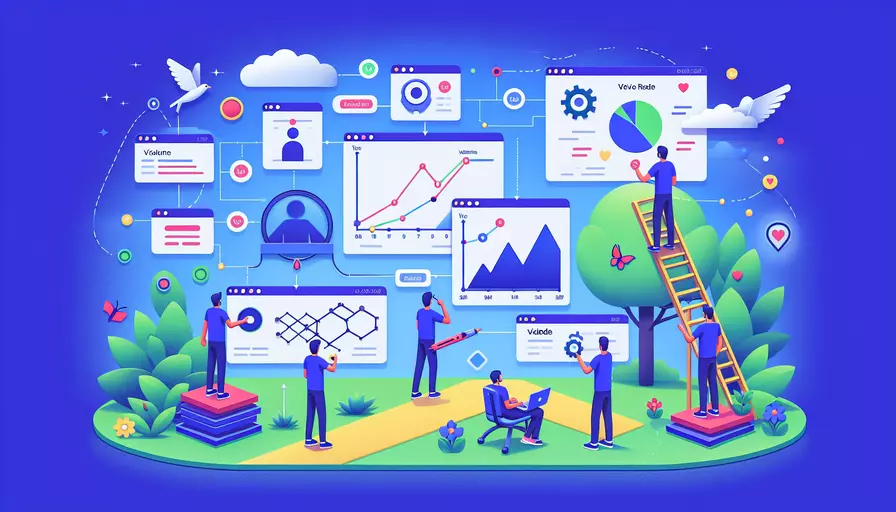
要查看Vue.js项目的效果图,可以通过以下几种方法:1、使用浏览器开发者工具,2、使用Vue Devtools插件,3、查看已部署的应用,4、通过本地开发服务器,5、使用截图工具。下面我们将详细描述使用浏览器开发者工具这一方法。
使用浏览器开发者工具是查看Vue.js项目效果图的一种常见方法。首先,确保你已经运行了Vue.js项目,可以通过命令行启动本地开发服务器。然后,打开浏览器并访问本地开发服务器的地址,通常是http://localhost:8080。接下来,使用浏览器开发者工具(F12键或右键菜单中的“检查”选项)可以查看项目的DOM结构、样式、控制台日志等信息。通过这些信息,你可以看到Vue.js项目的实时效果图。
一、使用浏览器开发者工具
使用浏览器开发者工具是查看Vue.js项目效果图的一种直接方法。以下是详细步骤:
-
启动本地开发服务器
- 在命令行中导航到Vue.js项目目录。
- 运行
npm run serve或yarn serve命令启动本地开发服务器。 - 在浏览器中访问
http://localhost:8080。
-
打开浏览器开发者工具
- 使用快捷键F12或者右键单击页面并选择“检查”。
- 开发者工具窗口将显示在浏览器中,通常分为“元素”、“控制台”、“网络”等选项卡。
-
查看DOM和样式
- 在“元素”选项卡中,可以查看当前页面的DOM结构。
- 选择特定元素,可以查看和编辑其样式。
- 通过修改样式,可以实时预览效果图的变化。
-
监控控制台日志
- 在“控制台”选项卡中,可以查看JavaScript日志、错误和警告信息。
- 通过控制台日志,可以调试Vue.js项目中的问题。
-
检查网络请求
- 在“网络”选项卡中,可以查看页面加载时的网络请求。
- 通过分析请求,可以优化页面加载性能。
二、使用Vue Devtools插件
Vue Devtools插件是Vue.js官方提供的开发者工具,可以更方便地查看和调试Vue.js项目效果图。以下是详细步骤:
-
安装Vue Devtools插件
- 打开浏览器的扩展程序商店。
- 搜索“Vue Devtools”并安装插件。
-
启动Vue Devtools
- 启动本地开发服务器并打开项目页面。
- 在浏览器开发者工具中,可以看到Vue Devtools选项卡。
-
查看组件树
- 在Vue Devtools中,可以查看项目的组件树。
- 选择特定组件,可以查看其数据、方法和事件。
-
调试和修改状态
- 在Vue Devtools中,可以调试和修改组件的状态。
- 通过修改状态,可以实时预览效果图的变化。
三、查看已部署的应用
查看已部署的Vue.js应用也是一种查看效果图的方法。以下是详细步骤:
-
确认应用已部署
- 确认Vue.js应用已经部署到生产环境。
- 获取已部署应用的URL。
-
访问已部署应用
- 在浏览器中访问已部署应用的URL。
- 查看应用的效果图和功能。
-
使用开发者工具
- 打开浏览器开发者工具。
- 查看DOM结构、样式和控制台日志。
四、通过本地开发服务器
通过本地开发服务器查看Vue.js项目效果图是一种常见的方法。以下是详细步骤:
-
启动本地开发服务器
- 在命令行中导航到Vue.js项目目录。
- 运行
npm run serve或yarn serve命令启动本地开发服务器。 - 在浏览器中访问
http://localhost:8080。
-
查看实时效果图
- 通过浏览器查看实时效果图。
- 进行代码修改后,实时预览效果图的变化。
-
使用热重载功能
- 使用Vue.js的热重载功能,可以在修改代码后自动刷新页面。
- 实时预览修改后的效果图。
五、使用截图工具
使用截图工具也是查看Vue.js项目效果图的一种方法。以下是详细步骤:
-
启动本地开发服务器
- 在命令行中导航到Vue.js项目目录。
- 运行
npm run serve或yarn serve命令启动本地开发服务器。 - 在浏览器中访问
http://localhost:8080。
-
打开截图工具
- 使用操作系统自带的截图工具(如Windows的Snipping Tool或macOS的截图工具)。
- 或者使用第三方截图工具(如Lightshot、Greenshot等)。
-
截取效果图
- 打开浏览器并导航到需要截取效果图的页面。
- 使用截图工具截取页面效果图。
-
保存和分享截图
- 保存截图到本地。
- 可以通过邮件、聊天工具等方式分享截图。
总结
查看Vue.js项目的效果图有多种方法,包括使用浏览器开发者工具、Vue Devtools插件、查看已部署的应用、通过本地开发服务器和使用截图工具。每种方法都有其优点和适用场景。建议开发者根据具体情况选择合适的方法,以便高效地查看和调试Vue.js项目效果图。进一步的建议包括:定期检查项目效果图,及时发现和修复问题;使用版本控制工具记录修改;与团队成员分享效果图和调试经验,以提高开发效率和项目质量。
相关问答FAQs:
1. 什么是Vue.js?
Vue.js是一款流行的JavaScript框架,用于构建用户界面。它采用了组件化的开发模式,使得开发者可以轻松地构建交互性强、响应迅速的Web应用程序。Vue.js具有简单易学、灵活高效的特点,因此受到了广大开发者的喜爱。
2. 如何查看Vue效果图?
要查看Vue效果图,您需要按照以下步骤进行操作:
步骤一:安装Vue.js
首先,您需要在您的开发环境中安装Vue.js。您可以通过在终端或命令提示符中运行以下命令来安装Vue.js:
npm install vue
这将安装Vue.js及其相关的依赖项。
步骤二:创建Vue应用程序
一旦安装完成,您可以开始创建Vue应用程序。您可以使用Vue的官方脚手架工具Vue CLI来快速搭建一个Vue项目。在终端或命令提示符中运行以下命令来创建一个新的Vue项目:
vue create my-vue-app
这将创建一个名为my-vue-app的新目录,并在其中生成Vue项目的基本结构。
步骤三:编写Vue组件
接下来,您可以在Vue项目中编写Vue组件。Vue组件是Vue.js中的核心概念,它们用于封装可复用的代码块,以实现页面的模块化开发。您可以在Vue项目的src目录中的components文件夹中创建一个新的Vue组件。
例如,您可以创建一个名为MyComponent.vue的文件,并在其中编写Vue组件的代码:
<template>
<div>
<h1>Hello, Vue!</h1>
</div>
</template>
<script>
export default {
name: 'MyComponent',
// 组件的逻辑代码
}
</script>
<style scoped>
/* 组件的样式代码 */
</style>
步骤四:运行Vue应用程序
一旦您完成了Vue组件的编写,您可以运行Vue应用程序来查看效果图。在终端或命令提示符中,进入您的Vue项目目录,并运行以下命令:
npm run serve
这将启动一个本地开发服务器,并在浏览器中打开您的Vue应用程序。您可以通过访问http://localhost:8080来查看Vue效果图。
3. 如何调试Vue应用程序中的效果图?
在开发Vue应用程序时,您可能会遇到一些效果图不符合预期的情况。为了调试这些问题,Vue提供了一些有用的工具和技术。
使用Vue Devtools
Vue Devtools是一款用于浏览器的扩展工具,可以帮助您调试Vue应用程序。它提供了一个直观的界面,显示了Vue组件的层次结构、状态和事件。您可以通过检查组件树、查看组件的状态和调试事件来快速定位问题。
您可以在Chrome浏览器中安装Vue Devtools扩展。安装完成后,在开发模式下打开您的Vue应用程序,并通过浏览器的开发者工具中的Vue选项卡来访问Vue Devtools。
使用Vue的开发者工具
Vue还提供了一些内置的开发者工具,可以帮助您调试Vue应用程序。例如,您可以使用Vue的开发者工具来查看Vue组件的状态、计算属性的值和组件的props。
您可以在Vue应用程序的代码中使用console.log()来输出调试信息。此外,您还可以使用Vue的官方调试工具Vue.js Devtools来进行更高级的调试。
总之,通过安装Vue.js、创建Vue应用程序、编写Vue组件,并使用Vue Devtools和Vue的开发者工具进行调试,您可以轻松地查看和调试Vue应用程序的效果图。
文章标题:idea如何查看vue效果图,发布者:worktile,转载请注明出处:https://worktile.com/kb/p/3683383

 微信扫一扫
微信扫一扫  支付宝扫一扫
支付宝扫一扫 